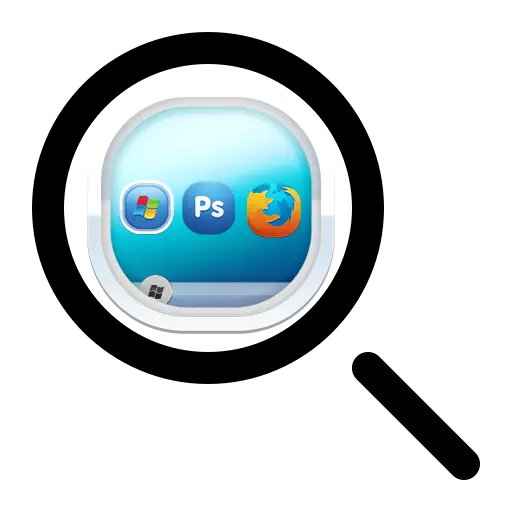
Ish stolida mavjud bo'lgan piktoglarning o'lchamlari har doim foydalanuvchilardan uzoqdir. Bularning barchasi monitor yoki noutbuk ekran parametrlariga va individual imtiyozlarga bog'liq. Kimdir piktogramma juda katta tuyulishi mumkin va kimdir - aksincha. Shuning uchun, barcha versiyalarda Windows ularning hajmini mustaqil o'zgartirish qobiliyatini ta'minlaydi.
Ish stolida ko'rsatiladigan yorliqlar hajmini o'zgartirish usullari
Siz ish stoli yorliqlarining hajmini bir necha jihatdan o'zgartirishingiz mumkin. Ko'rsatmalar, Windows 7-da ish stolidagi piktogramma va ushbu OSning so'nggi versiyalari deyarli bir xil. Windows XP-da bu vazifa biroz boshqacha hal qilinadi.1-usul: sichqoncha g'ildiragi
Bu siz ish stolida etiketkalarni ko'proq yoki undan kamroq qilishingiz mumkin bo'lgan eng oson yo'li. Buning uchun "CTRL tugmachasini va bir vaqtning o'zida sichqonchani g'ildiragini aylantirishni boshlang. Aylanma, o'sish davom etganda, o'z-o'zidan aylanish paytida kamayadi. Bu faqat kerakli hajmga erishish uchun qoladi.
Shu tarzda tanishish, ko'plab o'quvchilar savol berishlari mumkin: Qanday qilib sichqonchani ishlatmaydigan noutbuk egalari bo'lish mumkin? Bunday foydalanuvchilar sichqonchaning g'ildiragini qanday qilib sensorliPadda taqlid qilishini bilishlari kerak. Ikki barmoq bilan qilingan. TasteSPADning burchagiga markazdan o'tish oldinga siljish va burchakdan markazga harakat orqaga qaytishadi.
Shunday qilib, piktogrammalarni ko'paytirish uchun "CTRL" tugmachasini qisish kerak, boshqa tomondan ikkinchisining burchagida burchakdan markazga harakat qiling.
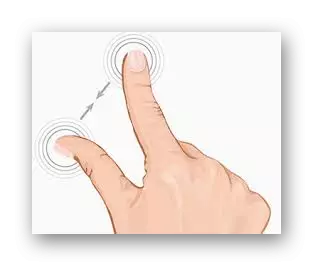
Belgilarni kamaytirish uchun harakatning qarama-qarshi yo'nalishda bajarilishi kerak.
2-usul: kontekst menyusi
Ushbu usul avvalgisi kabi oddiy. Kerakli maqsadga erishish uchun siz kontekst menyusini ochish uchun ish stolining bo'sh joyida kontekst menyusini ochishingiz kerak.
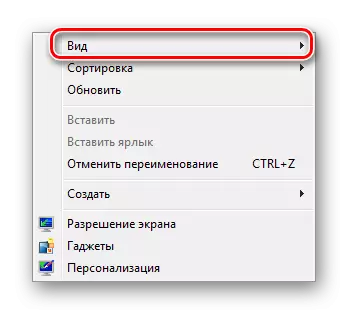
Shunda u faqat kerakli belgisini tanlash kerak: normal, katta yoki kichik.
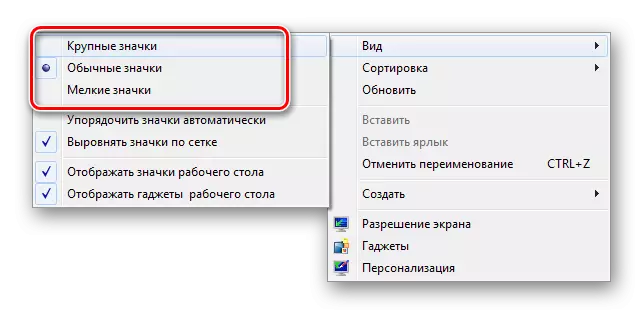
Ushbu usulning kamchiliklari foydalanuvchini tanlash uchun faqat uchta belgilangan o'lchamdagi piktogrammalar taklif etilishi, ammo ko'pchilik uchun etarli.
3-usul: Windows XP uchun
Windows XP-da sichqoncha g'ildiragidan foydalanib, piktogrammalar hajmini oshirish yoki kamaytirish mumkin emas. Buning uchun siz sozlamalarni ekran xususiyatlarida o'zgartirishingiz kerak. Bu bir necha qadam tashlandi.
- O'ng tomonda ish stolining kontekst menyusini oching va "Xususiyatlar" ni tanlang.
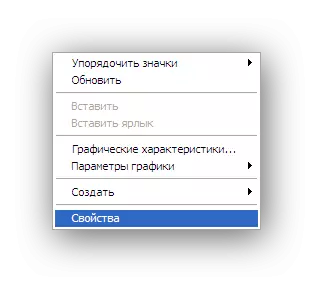
- "Dizayn" yorlig'iga o'ting va u erda "Effektlarni tanlang".
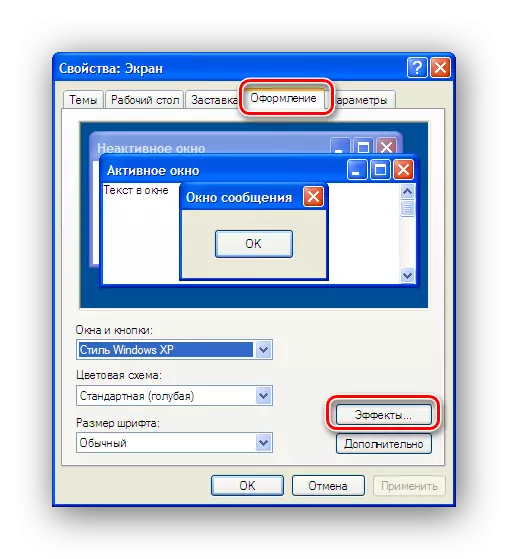
- Asosiy piktogrammalarni belgilang.
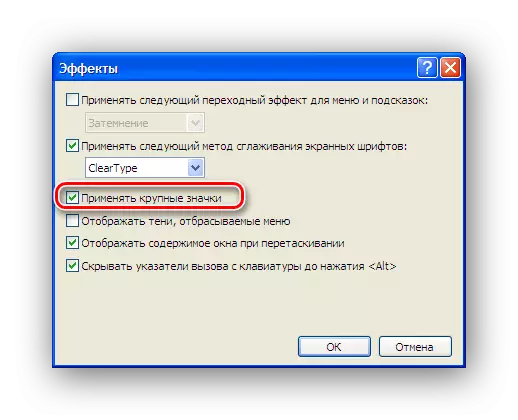
Windows XP ish stoli piktogrammalarining yanada moslashuvchanligini ta'minlaydi. Buning uchun sizga kerak:
- Ikkinchi bosqichda "effektlar" bo'limining o'rniga "Ixtiyoriy" -ni tanlang.
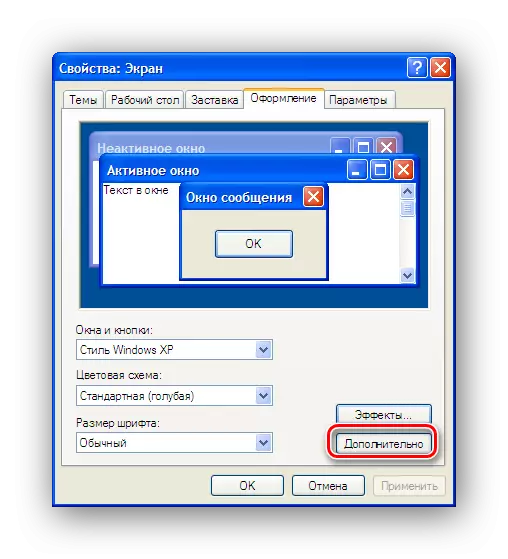
- Qo'shimcha dizayn oynasida elementlarning ochiladigan elementlar ro'yxatidan "Belgi" ni tanlang.
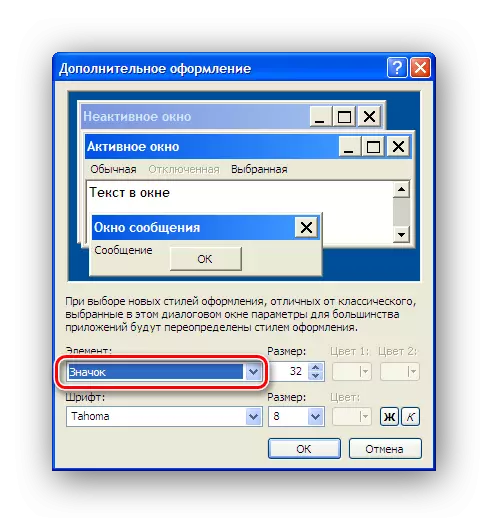
- Siz xohlagan belgini o'rnating.
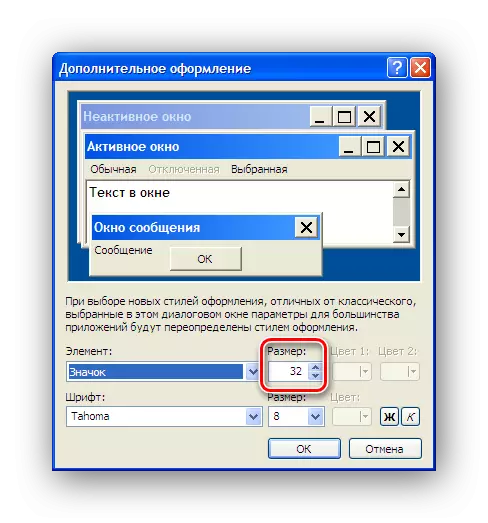
Endi bu "OK" tugmachasini bosish va ish stolidagi yorliqlar sizning moslamalar katta (yoki sizning afzalliklarga qarab qisqartirilganligiga ishonch hosil qiling.
Ushbu tanishuv ish stolidagi piktogrammalarni oshirish yo'llari bilan to'liq ko'rib chiqilishi mumkin. Ko'rinib turibdiki, hatto cheklanmagan foydalanuvchi ushbu vazifani bajara oladi.
